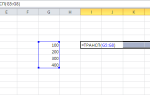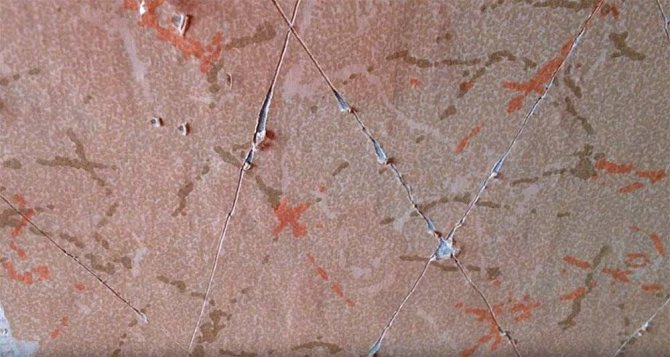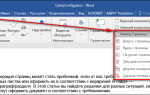Заменить загрузочную анимацию bootanimation на Андроиде
Как можно сменить bootanimation (загрузочную анимацию) двумя способами на примере смартфонов с ОС КитКат — Explay Fresh и ZTE Blade AF3
Не всегда загрузочная анимация приходится по душе владельцу приобретенного девайса. Есть несколько вариантов для такой замены, но я опишу (как мне показалось) два самых простых и схожих по действию (правда при наличии Рут-доступа к системе устройства) на примере смартфонов — Explay Fresh и ZTE Blade AF3. Оба варианта взаимозаменяемы и были случаи, что в одном варианте загрузочная анимация не запускалась, а по втором способу — прекрасно работала…
Для этого мне потребовалось:
1. Скачать или создать нужный файл — bootanimation.zip. Не любая анимация сможет сработать на устройстве и иногда надо подбирать или редактировать уже имеющийся .zip.
2. Файловый менеджер с доступом к системным файлам.
Дальнейшие действия:
Для этого мне пришлось основательно подредактировать на компьютере скаченную из Сети анимацию(изменить размер, структуру папок и воспроизведение). Затем скопировал нужный файл на sd-карту и переименовал, добавив цифру 2.
На телефоне открыл файловый менеджер — ES Проводник. Этот файловый менеджер имеет очень широкие возможности и довольно понятный интерфейс.
Только надо не забыть включить в его Настройках Root-доступ и отметить —Показывать скрытые файлы.
Зашел в каталог sd-карты и скопировал файл bootanimation2.zip. Перешел по следующему пути /system/media и вставил файл в данный каталог.
Затем выделил долгим нажатие стоковый bootanimation и переименовал, добавив букву n (на всякий случай, чтобы в случае чего — быстро восстановить).
Далее выделил bootanimation2 открыл контекстное меню (три маленьких квадратика справа вверху экрана) и выбрал — Свойства Далее изменил права для данного файла на такие.
Нажал ОК и вернулся в каталог, чтобы переименовать в bootanimation. После переименования на этом процесс замены анимации загрузки окончен. Можно перегрузить систему чтобы проверить в действии.
Первоначальные действия на смартфоне Explay Fresh (скачать, скопировать на sd-карту, можно не переименовывать) не отличаются от первого варианта. Только теперь со скопированным ES Проводником файлом bootanimation.zip зашел по пути — /data/local и вставил файл в этот каталог.
Больше никаких действий не проводил, а перешел в следующий каталог — /system/media и переименовал стоковый файл — bootanimation.zip, добавив букву n. Хотя потом проверял не переименовывая этот файл — и тоже запускается новая анимация. Но для надежности лучше переименовать. На этом процесс замены анимации загрузки также окончен.
Перегрузил систему чтобы проверить анимацию в действии.
ВИДЕО:
Проблемы: Если анимация не работает (тоже случается), то cамый надежный вариант — надо на компьютере посмотреть стоковый файл bootanimation и новый и подредактировать новый в соответствии со стоковым — размер картинок, файл — desc (я использовал Блокнот). В крайнем случае можно без проблем восстановить переименованный стоковый фай — bootanimation.
Страницы загрузки файлов:
Продолжение следует…
Еще статьи:
Ввод в сообщение текстовых символов смайлов (типа — и ) автоматически преобразовываются в картинки (перед вставкой должен быть пробел — можно скопировать и вставить)… ПРИМЕРЫ: улыбающийся громко смеющийся :-)))
смеющийся Озадаченность или недовольство :-|| Сердитый, разгневанный подмигивающий показывающий язык :clap: браво, хлопать в ладоши Биться головой в стенку…
Сложные случаи в работе
Что делать если вам достались виниловые или флизелиновые обои
Действуем, как мы описывали выше, методом воздействия влагой, но перед водными процедурами пройдитесь острым ножом или обойным тигром (главное чем-то острым) по старым обоям и сделайте надрезы. Вода проникнет под виниловую пленку в бумагу и вам не составит труда закончить свою работу в срок.
Что делать, если старые обои приклеены к гипсокартону
Гипсокартон состоит (внимание!) из гипса и картона. Последнюю из составляющих по понятным причинам мочить водой нельзя
Поэтому, в таком случае, лучше всего – или аккуратно действовать шпателем, или, в крайнем случае, купить специальный раствор для удаления обоев.
Что делать, если обои приклеены на клей ПВА
Крепитесь. Это самый сложный случай. Ювелирная работа. Вода, даже с примесью алмазов, вам не поможет. Беритесь за острый шпатель и, позабыв про планы на весь вечер, зачищайте сантиметр за сантиметром. Или попросите у соседей шлифовальную машинку (болгарку) и купите насадку с жесткой щетиной — процесс пойдет быстрее.
Посмотрите это видео — голь на выдумку хитра:
Лайфхаки и народные средства
Чтобы процесс снятия обоев прошел еще быстрее и еще эффективнее, прочитайте, что из дополнительных магических средств у вас есть под рукой. Им пора принести настоящую пользу человечеству.
- Хозяйственное мыло. Добавьте стружку мыла в теплую воду перед нанесением на стену. Такой раствор немного ускорит и облегчит процесс. Достаточно четверть натертого куска добавить на ведро воды.
- Кондиционер для белья. Если не жалко. Использовать, как и мыло — добавить в воду. Эффект аналогичный — снимать обои будет легче. Достаточно одного колпачка.
- Уксус столовый. Фиалками, в отличии от предыдущего лайфхака, пахнуть не будет, но действие свое уксус окажет. Потребуется 5 столовых ложек на ведро.
- Клей для обоев. Да, добавление обойного клея в воду поможет нашему делу — раствор станет более вязким и лучше (дольше) будет держаться на полотнах и впитываться в них. Вспомните, когда мы клеем обои — как они размягчаются, когда полежат с нанесенным клеем, ожидая своей минуты. Берите в 5-6 раз меньше клея, чем по инструкции.
- Специальный раствор. Если позаботиться заранее, можно купить в строительном или хозяйственном магазине специальный порошок или раствор, который справится с задачей намного лучше, нежели возвеличенный на все времена обмылок хозмыла. Выпускают эти волшебные растворы и порошки следующие фирмы, смело берите, если увидите их на полках:
Следуйте инструкциям на упаковках.
Утюг и мокрая ткань. Намочите старую футболку жены/мужа, приложите к неподатливому куску обоев на стене и пройдитесь горячим утюгом. Высокая температура и влажность заставят старый обойный клей поддаться и отдать вам этот злосчастный кусок бумаги. Если у вас есть дома парогенератор — используйте его.
Как удалить скринсейвер на Windows 8, 8.1
Windows 8, а также ее обновленная версия 8.1, обладает некоторыми особенностями. При продолжительном простое ПК включается экранная блокировка операционной системы. При этом для возобновлении работы, пользователю приходится заново вводить установленный пароль своей учетной записи, чтобы снова получить доступ к ОС и возможность дальнейшего ее использования.
Для многих случаев подобный порядок не очень удобен, да и не всегда он необходим. Так например, компьютер установлен для домашнего использования и на нем работает только один пользователь. Если ПК находится в включенном режиме, а пользователь временно отлучился, то каждый раз по новому вводить пароль будет неудобно.
Напрямую отключить экран блокировки никак не получится, поскольку пользовательские настройки не обладают подобной функцией. Для того чтобы отключить экран блокировки, необходимо воспользоваться “Редактором локальной групповой политики”.
Как убрать заставку на компьютере или ноутбуке на Windows 8, 8.1:
- Заходим в меню “Пуск”.
- В нижнем углу с левой стороны находится кнопка с изображением стрелки, клацаем на нее.
- В открывшемся диалоговом окне выбираем пункт “Приложение”.
- Далее выпадает список установленных программ. В верхнем углу правой стороны экрана находим подраздел “Поиск”, нажимаем на него.
- Вводим выражение “gpedit.msc” и запускаем найденную программу.
- Правой кнопкой мыши нажимаем на “Пуск” в левом нижнем углу дисплея.
- В открывшемся диалоговом окне клацаем на подраздел “Выполнить”.
- Щелкаем на вставку “Открыть”.
- Вводим выражение “gpedit.msc”, после чего нажимаем на клавишу “ОК”.
- После загрузки приложения открывается окно “Редактор локальной групповой политики”.
- В появившейся вставке с левой стороны дисплея выбираем подраздел “Политика” и клацаем по нему.
- В контекстном меню находим и щелкаем по “Локальный компьютер”.
- Выбираем пункт “Конфигурация компьютера” и клацаем по нему.
- В открывшемся окне “Редактора локальной групповой политики” выбираем подраздел “Административные шаблоны” и два раза щелкаем по папке.
- В открывшемся контекстном меню открываем и клацаем по папке “Панель управления”.
- Выбираем подраздел “Персонализация” и щелкаем по нему.
- Находим пункт “Запрет отображения экрана блокировки” и кнопкой мыши два раза клацаем по этой папке.
- В выпадающем окне появляется информация, свидетельствующая о том, что по умолчанию произошла активация пункта “Не задано”.
- Чтобы отключить экран блокировки активируем пункт “Включено”, после чего нажимаем кнопку “ОК”.
После проведенных действий при продолжительном простое ОС больше не будет запускать экран блокировки.
Как очистить стену от бумажных обоев
Бумажные обои говорят за себя, в основе их лежит бумага. Снять старый материал этого типа можно несколькими способами.
Способ 1
Старый материал, который еле держится на стенах, легко снять с помощью шпателя:
- Подковырните шпателем отставший край.
- Потяните полотно вниз.
- Куски, которые не отстали, отдельно отковырните ножом, если не поддаются — смочите водой.
Способ 2
Если обнаружили, что у вас “многовековые” наслоения из обоев и газет, проводите процедуру в несколько этапов:
- Этап 1: Намочите верхний слой, подождите, пока впитается.
- Отдирать обои со стены начинайте от шва, двигайтесь для удобства по часовой стрелке. Не отрывайте все слои разом, чтобы не повредить штукатурку.
- По необходимости смачивайте снова.
Этап 2: Если старые газеты ни в какую не поддаются, попробуйте их “отпарить”. Хорошо бы под рукой иметь парогенератор, но если такового не имеется, используйте утюг.
Тщательно проутюжьте стену.
Способ 3
Обои поклеены клеем ПВА? Тогда выберите более подходящий вас способ очистки из следующих:
- Вариант 1: Намочите небольшой участок стены.
- Пройдитесь по нему горячим утюгом.
- Когда обои высохнут, они снимутся вместе с клеем.
Вариант 2: Запаситесь терпением. Отскабливайте обои вручную. Воспользуйтесь остро заточенным шпателем.Вариант 3. Прибегните к помощи шлифовальной машинки с крупнозернистой наждачной бумагой, или дрели со специальной насадкой-щеткой, но в этом случае будьте готовы к тому, что вместе с обоями может удалиться и часть шпаклевки и вам придется шпаклевать стены по-новому.
Как удалить тему с телефона на Андроиде
Как говорилось ранее, тема на телефоне может быть установлена как и при помощи встроенной системы, так и при помощи специального магазина на телефоне системы Андроид. На примере обычного приложения стоит рассмотреть процесс удаления темы.
Обратите внимание! Данный алгоритм подойдет только в том случае, если у пользователя тема стоит как обычное приложение.
Для начала необходимо зайти в настройки телефона. Сделать это можно как и через специальную иконку на экране телефона, так и при помощи выдвижения верхней панели, диспетчера задач. После перехода в настройки стоит перейти в раздел под названием «Приложения». В нем должна храниться необходимая тема.
Далее пользователю необходимо найти тему. Как правило, на более современных устройствах достаточно просто найти дизайн. На некоторые его вовсе может не быть, так как он спрятан прямо в файлах девайса. Если у пользователя первый случай, то ему необходимо перейти на дизайн, а далее кликнуть на кнопку «Удалить». Если эта кнопка недоступна, то можно попробовать воспользоваться вторым вариантом – использовать кнопку «остановить».
Если же тема установлена как отдельный файл в системе, то можно попробовать зайти в диспетчер задач и в папке «Android» в разделе obb найти необходимую тему, зажать её и кликнуть на корзинку, которая активируется на верней панели. Таким образом пользователь удалит тему в несколько кликов.
Все зависит от того, где хранится пользовательский дизайн. Если хранение происходит прямо в виде отдельной утилиты, то стоит удалять через настройки. Если же все хранится в диспетчере, то пользователю стоит отыскать необходимую папку.
Стоит быть уверенным в том, что человек удаляет именно необходимую папку с темой. Если удалить по случайности не ту папку, то пользователь потеряет какие-то важные для системы файлы. Это может привести к летальному исходу.